深知大多数程序员,想要提升技能,往往是自己摸索成长,但自己不成体系的自学效果低效又漫长,而且极易碰到天花板技术停滞不前!

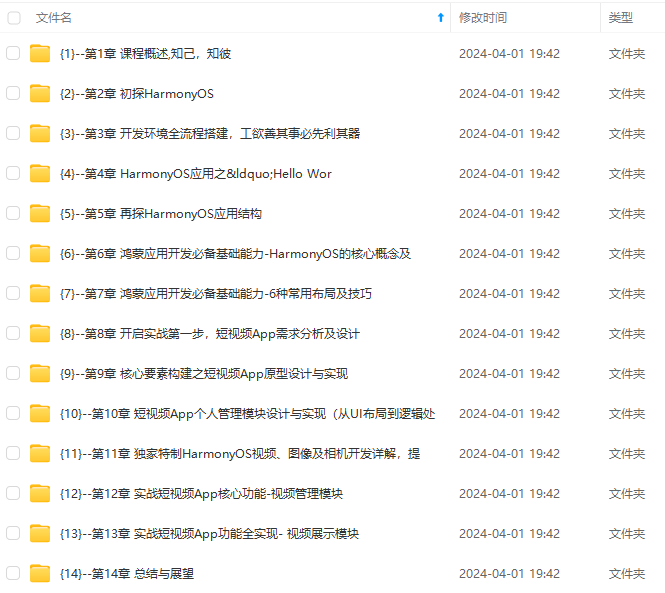
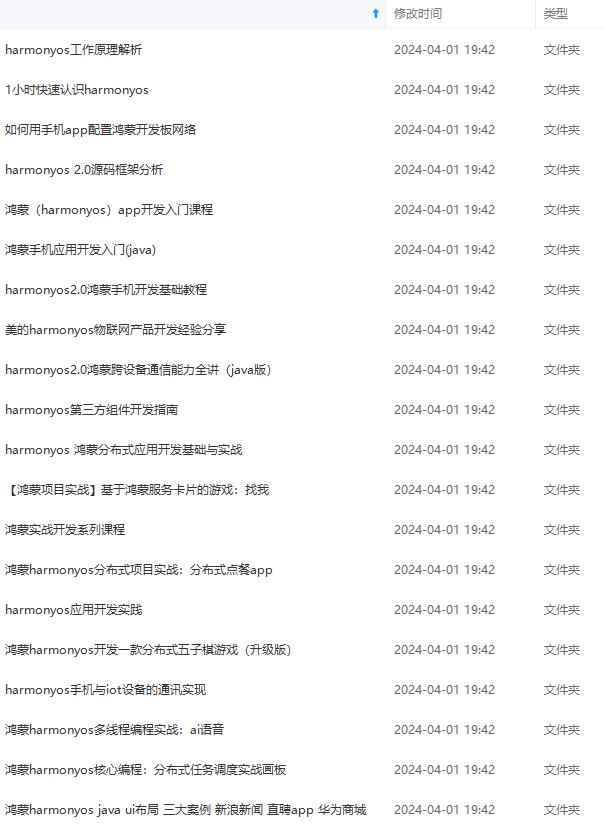
既有适合小白学习的零基础资料,也有适合3年以上经验的小伙伴深入学习提升的进阶课程,涵盖了95%以上鸿蒙开发知识点,真正体系化!
由于文件比较多,这里只是将部分目录截图出来,全套包含大厂面经、学习笔记、源码讲义、实战项目、大纲路线、讲解视频,并且后续会持续更新
else {
this.userImg = $r(“app.media.icon_user_another”)
this.userName = ‘Jenny’
}
}
build() {
Flex({ direction: FlexDirection.Column }) {
Flex({ direction: FlexDirection.Row, alignItems: ItemAlign.Center }) {
Image(this.userImg)
.width(‘96lpx’)
.height(‘96lpx’)
.margin({ right: ‘18lpx’ })
Text(this.userName)
.fontSize(‘36lpx’)
.fontWeight(FontWeight.Bold)
.flexGrow(1)
Image($r(“app.media.icon_share”))
.width(‘64lpx’)
.height(‘64lpx’)
}
// 打开分布式设备列表
.onClick(() => {
this.DeviceDialog.open()
})
.layoutWeight(1)
.padding({ left: ‘48lpx’, right: ‘48lpx’ })
Flex({ direction: FlexDirection.Row, alignItems: ItemAlign.Center }) {
Column() {
Text(‘124’)
.fontSize(‘40lpx’)
.margin({ bottom: ‘24lpx’ })
Text(‘积分’)
.fontSize(‘22lpx’)
.opacity(0.4)
}
.flexGrow(1)
Column() {
Text(‘0’)
.fontSize(‘40lpx’)
.margin({ bottom: ‘24lpx’ })
Text(‘优惠劵’)
.fontSize(‘22lpx’)
.opacity(0.4)
}
.flexGrow(1)
Column() {
Image($r(“app.media.icon_member”))
.width(‘48lpx’)
.height(‘48lpx’)
.margin({ bottom: ‘24lpx’ })
Text(‘会员码’)
.fontSize(‘22lpx’)
.fontColor(‘#000000’)
.opacity(0.4)
}
.flexGrow(1)
}
.layoutWeight(1)
}
.width(‘93%’)
.height(‘25%’)
.borderRadius(‘16lpx’)
.backgroundColor(‘#FFFFFF’)
.margin({ top: ‘24lpx’, bottom: ‘32lpx’ })
}
}
2.2列表展示
1): 主要用到 Flex 容器 和 Scroll 容器 Image 和 Tex 组件;
2): 从首页点击列表进入菜品详细页面,点菜成功后会自动返回首页,此时列表需要动态更新菜品的数量;
@Component
struct MenuHome {
private specialty: any[]
private winterNew: any[]
private classic: any[]
private soup: any[]
private menuItems: MenuData[]
private titleList = [‘招牌菜’, ‘冬季新品’, ‘下饭菜’, ‘汤品’]
@State name: string = ‘招牌菜’
build() {
Flex({ direction: FlexDirection.Row, alignItems: ItemAlign.Start }) {
Flex({ direction: FlexDirection.Column, justifyContent: FlexAlign.SpaceAround }) {
ForEach(this.titleList, item => {
Flex({ alignItems: ItemAlign.Center, justifyContent: FlexAlign.Start }) {
Text(item)
.fontSize(‘24lpx’)
}
.padding({ left: ‘24lpx’ })
.backgroundColor(this.name == item ? ‘#1A006A3A’ : ‘#FFFFFF’)
.height(‘160lpx’)
.onClick(() => {
this.name = item
if (this.name == ‘招牌菜’) {
this.menuItems = initializeOnStartup(this.specialty);
}
else if (this.name == ‘冬季新品’) {
this.menuItems = initializeOnStartup(this.winterNew);
}
else if (this.name == ‘下饭菜’) {
this.menuItems = initializeOnStartup(this.classic);
}
else if (this.name == ‘汤品’) {
this.menuItems = initializeOnStartup(this.soup);
}
})
}, item => item)
}
.width(‘20%’)
.backgroundColor(‘#FFFFFF’)
Flex({ direction: FlexDirection.Column }) {
Text(this.name)
.fontSize(‘32lpx’)
.fontWeight(FontWeight.Bold)
.opacity(0.4)
.height(‘8%’)
Scroll() {
Column() {
List() {
ForEach(this.menuItems, item => {
ListItem() {
MenuListItem({ menuItem: item })
}
}, item => item.id.toString())
}
}
}
.height(‘92%’)
}
.margin({ left: ‘10lpx’ })
.width(‘75%’)
}
.height(‘50%’)
}
}
2.3底部总额
1): 主要用到 Flex 容器 和 Stack 容器Image和Text组件;
2): 从首页点击列表进入菜品详细页面,点菜成功后会自动返回首页,更新订单数量和总额;
3): 点击底部总额框,将订单列表加入分布式数据库,@entry模拟监听数据库变化,拉起订单列表详情页面;
@Component
struct TotalInfo {
@Consume TotalMenu: any[];
private total: number = 0;
private amount: number = 0;
private remoteData: MenuListData
aboutToAppear() {
for (var index = 0; index < this.TotalMenu.length; index++) {
this.total = this.total + this.TotalMenu[index].price * this.TotalMenu[index].quantity
this.amount = this.amount + this.TotalMenu[index].quantity
}
}
build() {
Flex({ direction: FlexDirection.Row, alignItems: ItemAlign.Center }) {
Stack({ alignContent: Alignment.Center }) {
Image($r(“app.media.icon_cart”))
.width(‘96lpx’)
.height(‘96lpx’)
.margin({ left: ‘22lpx’ })
Text(this.amount.toString())
.backgroundColor(‘#F84747’)
.borderRadius(‘30plx’)
.fontSize(‘24plx’)
.textAlign(TextAlign.Center)
.fontColor(‘#FFFFFF’)
.width(‘50lpx’)
.height(‘50lpx’)
.margin({ left: ‘100lpx’, bottom: ‘85lpx’ })
}
.width(‘150lpx’)
.height(‘150lpx’)
Text(‘¥’)
.fontSize(‘22lpx’)
.fontColor(‘#006A3A’)
.margin({ left: ‘22lpx’ })
Text(this.total.toString())
.fontSize(‘40lpx’)
.fontColor(‘#006A3A’)
.flexGrow(1)
Text(‘点好了’)
.height(‘100%’)
.width(‘35%’)
.fontColor(‘#FFFFFF’)
.backgroundColor(‘#F84747’)
.textAlign(TextAlign.Center)
}
// 将总的订单数据,加入分布式数据库
.onClick(() => {
this.remoteData.putData(“menu_list”, this.TotalMenu)
})
.width(‘100%’)
.height(‘10%’)
.backgroundColor(‘#FFFFFF’)
}
}
3. 编写菜单详细页面
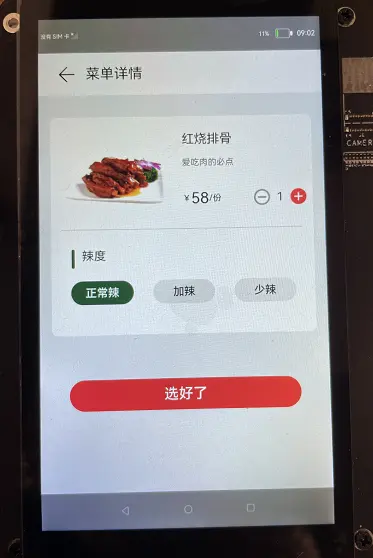
3.1 菜单详情
1): 主要用到 Flex 和 Text 组件 Button 组件;
2): 辣度可以选择;
3):点击选好了,需要判断该菜品是否已经在总订单里面,并判断是哪一个用户添加,根据判断,做出相应的增加;
@Component
struct detailInfo {
private menuItem
private spicyList = [‘正常辣’, ‘加辣’, ‘少辣’]
@State spicy: string = ‘正常辣’
private TotalMenu: any[]
private index = 0
private userName: string
build() {
Flex({ direction: FlexDirection.Column, alignItems: ItemAlign.Center }) {
Flex({ direction: FlexDirection.Column, alignItems: ItemAlign.Start, justifyContent: FlexAlign.Start }) {
Flex({ direction: FlexDirection.Row }) {
Flex() {
Image(this.menuItem.imgSrc)
.objectFit(ImageFit.Contain)
}
Flex({ direction: FlexDirection.Column }) {
Text(this.menuItem.name)
.fontSize(‘32lpx’)
.flexGrow(1)
Text(this.menuItem.remarks)
.fontSize(‘22lpx’)
.fontColor(‘#000000’)
.opacity(0.6)
.flexGrow(1)
Flex({ direction: FlexDirection.Row, alignItems: ItemAlign.Center }) {
Text(‘¥’)
.fontSize(‘22lpx’)
Text(this.menuItem.price.toString())
.fontSize(‘40lpx’)
Text(‘/份’)
.fontSize(‘22lpx’)
.flexGrow(1)
Image(
r
(
"
a
p
p
.
m
e
d
i
a
.
i
c
o
n
r
e
d
u
c
e
"
)
)
.
w
i
d
t
h
(
′
44
l
p
x
′
)
.
h
e
i
g
h
t
(
′
44
l
p
x
′
)
.
o
n
C
l
i
c
k
(
(
)
=
>
p
r
o
m
p
t
.
s
h
o
w
T
o
a
s
t
(
m
e
s
s
a
g
e
:
"
R
e
d
u
c
e
f
u
n
c
t
i
o
n
t
o
b
e
c
o
m
p
l
e
t
e
d
"
,
d
u
r
a
t
i
o
n
:
5000
)
)
T
e
x
t
(
t
h
i
s
.
m
e
n
u
I
t
e
m
.
q
u
a
n
t
i
t
y
.
t
o
S
t
r
i
n
g
(
)
)
.
m
a
r
g
i
n
(
l
e
f
t
:
′
15
l
p
x
′
,
r
i
g
h
t
:
′
15
l
p
x
′
)
I
m
a
g
e
(
r("app.media.icon_reduce")) .width('44lpx') .height('44lpx') .onClick(() => { prompt.showToast({ message: "Reduce function to be completed", duration: 5000 }) }) Text(this.menuItem.quantity.toString()) .margin({ left: '15lpx', right: '15lpx' }) Image(
r("app.media.iconreduce")).width(′44lpx′).height(′44lpx′).onClick(()=>prompt.showToast(message:"Reducefunctiontobecompleted",duration:5000))Text(this.menuItem.quantity.toString()).margin(left:′15lpx′,right:′15lpx′)Image(r(“app.media.icon_add”))
.width(‘44lpx’)
.height(‘44lpx’)
.margin({ right: ‘15lpx’ })
.onClick(() => {
prompt.showToast({
message: “Increase function to be completed”,
duration: 5000
})
})
}
.flexGrow(2)
}
}
.height(‘40%’)
.margin({ top: ‘40lpx’, bottom: ‘24lpx’ })
Button()
.backgroundColor(‘#000000’)
.opacity(0.1)
.height(‘2lpx’)
.margin({ left: ‘24lpx’ })
.width(‘92%’)
Flex({ direction: FlexDirection.Row }) {
Button()
.backgroundColor('#006A3A ')
.width(‘8lpx’)
.height(‘48lpx’)
.margin({ right: ‘12lpx’ })
Text(‘辣度’)
}
.margin({ left: ‘44lpx’, top: ‘48lpx’, bottom: ‘32lpx’ })
Flex({ direction: FlexDirection.Row, justifyContent: FlexAlign.SpaceEvenly }) {
ForEach(this.spicyList, item => {
Button(item)
.fontSize(‘28lpx’)
.height(‘60lpx’)
.width(‘156lpx’)
.borderRadius(‘12lpx’)
.backgroundColor(this.spicy == item ? ‘#006A3A’ : ‘#0D000000’)
.fontColor(this.spicy == item ? ‘#FFFFFF’ : ‘#000000’)
.onClick(() => {
this.spicy = item
})
}, item => item)
}
}
.margin({ top: ‘56lpx’ })
.width(‘92%’)
.height(‘50%’)
.borderRadius(‘16lpx’)
.backgroundColor(‘#FFFFFF’)
Button(‘选好了’)
.fontSize(‘36lpx’)
.width(‘80%’)
.height(‘7%’)
.backgroundColor(‘#F84747’)
.onClick(() => {
for (this.index = 0; this.index < this.TotalMenu.length; this.index++) {
if (this.TotalMenu[this.index].name == this.menuItem.name && this.TotalMenu[this.index].spicy == this.spicy) {
this.TotalMenu[this.index].quantity = this.TotalMenu[this.index].quantity + 1;
if (this.userName == ‘Sunny’) {
this.TotalMenu[this.index].userNumber = this.TotalMenu[this.index].userNumber + 1;
} else if (this.userName == ‘Jenny’) {
this.TotalMenu[this.index].anotherUserNumber = this.TotalMenu[this.index].anotherUserNumber + 1;
}
break;
}
}
// 菜名不一样,辣度不一样,都需要重新push到列表里面
if (this.index == this.TotalMenu.length) {
this.menuItem.spicy = this.spicy;
this.menuItem.quantity = 1;
//根据不用的用户名称,
if (this.userName == ‘Sunny’) {
this.menuItem.userNumber = 1;
} else if (this.userName == ‘Jenny’) {
this.menuItem.anotherUserNumber = 1;
}
this.TotalMenu.push(this.menuItem);
}
router.push({
uri: ‘pages/index’,
params: { menuItem: this.menuItem, TotalMenu: this.TotalMenu }
})
})
.margin({ top: ‘10%’ })
}
}
}
4. 编写订单详情页面
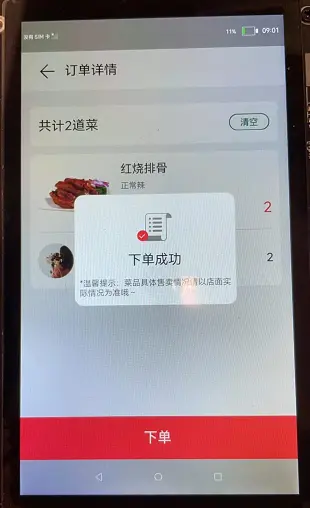
4.1 订单列表
1): 主要用到 Flex 容器Image 和Text 组件Button 组件;
2): 点击下单,将"submitOk" 加入分布式数据库,监听数据库变化后,弹出自定义对话框;
@Component
struct TotalItem {
private totalMenu: MenuData
build() {
Flex({ direction: FlexDirection.Column }) {
Flex({ direction: FlexDirection.Row, alignContent: FlexAlign.Start, justifyContent: FlexAlign.Start }) {
Image(this.totalMenu.imgSrc)
.width(‘210lpx’)
.height(‘100%’)
Flex({ direction: FlexDirection.Column }) {
Text(this.totalMenu.name)
.fontSize(‘32lpx’)
.flexGrow(1)
Text(this.totalMenu.spicy)
.fontSize(‘22lpx’)
.fontColor(‘#000000’)
.opacity(0.6)
.flexGrow(1)
Flex({ direction: FlexDirection.Row, alignItems: ItemAlign.Center }) {
Text(‘¥’)
.fontSize(‘22lpx’)
Text(this.totalMenu.price.toString())
.fontSize(‘40lpx’)
Text(‘/份’)
.fontSize(‘22lpx’)
.flexGrow(1)
Text(this.totalMenu.quantity.toString())
.fontColor(“#F84747”)
.fontSize(‘40lpx’)
}
.flexGrow(2)
}
.padding({ left: ‘5%’, top: ‘6%’ })
.width(‘70%’)
}
.height(‘180lpx’)
Button()
.backgroundColor(‘#000000’)
.opacity(0.1)
.height(‘2lpx’)
.margin({ top: ‘20lpx’ })
.width(‘100%’)
if (this.totalMenu.userNumber > 0) {
Flex({ direction: FlexDirection.Row, alignItems: ItemAlign.Center }) {
Image(this.totalMenu.userImg)
.width(‘96lpx’)
.height(‘96lpx’)
Text(this.totalMenu.userName)
.fontSize(‘36lpx’)
.fontWeight(FontWeight.Bold)
.margin({ left: ‘12lpx’ })
.flexGrow(1)
Text(this.totalMenu.userNumber.toString())
.fontSize(‘32lpx’)
.margin({ right: ‘11plx’ })
}
.height(‘150lpx’)
}
if (this.totalMenu.anotherUserNumber > 0) {
Flex({ direction: FlexDirection.Row, alignItems: ItemAlign.Center }) {
Image(this.totalMenu.anotherUserImg)
.width(‘96lpx’)
.height(‘96lpx’)
Text(this.totalMenu.anotherUserName)
.fontSize(‘36lpx’)
.fontWeight(FontWeight.Bold)
.margin({ left: ‘12lpx’ })
.flexGrow(1)
Text(this.totalMenu.anotherUserNumber.toString())
.fontSize(‘32lpx’)
.margin({ right: ‘11plx’ })
}
.height(‘150lpx’)
}
}
.margin({ top: ‘12lpx’ })
.borderRadius(‘16lpx’)
.padding({ left: ‘3%’, right: ‘3%’, top: ‘2%’ })
.backgroundColor(‘#FFFFFF’)
}
}
4.2自定义弹框
1)通过**@CustomDialog**装饰器来创建自定义弹窗,使用方式可参考 自定义弹窗;
2)规则弹窗效果如下,弹窗组成由一个Image和两个Text竖向排列组成;
所有我们可以在build()下使用 Flex 容器来包裹,组件代码如下:
@CustomDialog
struct SubmitDialog {
private controller: CustomDialogController
build() {
Flex({ direction: FlexDirection.Column, alignItems: ItemAlign.Center }) {
Flex({ justifyContent: FlexAlign.Center }) {
Image($r(“app.media.icon_success”))
.width(‘100lpx’)
.height(‘80lpx’)
}
.flexGrow(1)
Text(‘下单成功’)
.fontSize(‘36lpx’)
.fontColor(‘#000000’)
.flexGrow(1)
Text(‘*温馨提示:菜品具体售卖情况请以店面实际情况为准哦~’)
.fontSize(‘22lpx’)
.opacity(0.6)
.fontColor(‘#000000’)
.padding({ left: ‘10lpx’, right: ‘10lpx’ })
}
.height(‘300lpx’)
.width(‘100%’)
.padding({ top: ‘50lpx’, bottom: ‘20lpx’ })
}
}
3)在@entry创建CustomDialogController对象并传入弹窗所需参数,设置点击允许点击遮障层退出,通过open()方法,显示弹窗;
SubmitDialog: CustomDialogController = new CustomDialogController({
builder: SubmitDialog(),
autoCancel: true
})
aboutToAppear() {
this.remoteData.createManager(() => {
let self = this;
var data;
if (JSON.stringify(self.remoteData.dataItem).length > 0) {
data = self.remoteData.dataItem;
CommonLog.info(“====submit” + data[0].submit);
if (data[0].submit == “submitOk”) {
this.SubmitDialog.open()
}
}
}, “com.distributed.order”, “submit”)
}
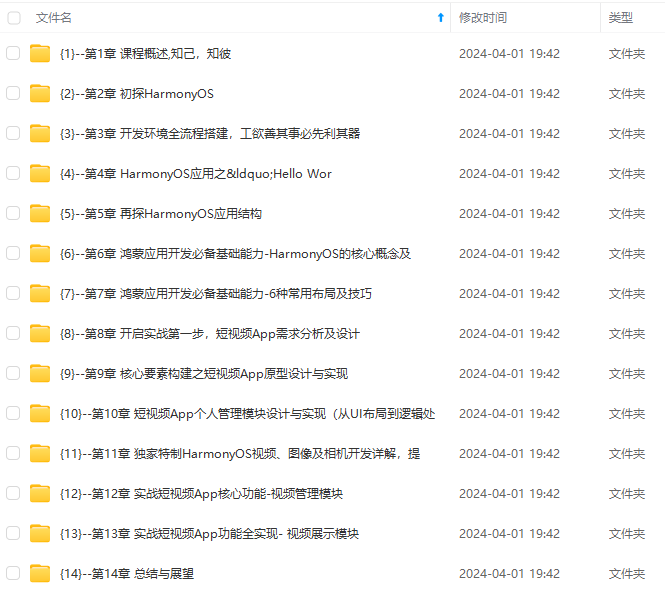

网上学习资料一大堆,但如果学到的知识不成体系,遇到问题时只是浅尝辄止,不再深入研究,那么很难做到真正的技术提升。
一个人可以走的很快,但一群人才能走的更远!不论你是正从事IT行业的老鸟或是对IT行业感兴趣的新人,都欢迎加入我们的的圈子(技术交流、学习资源、职场吐槽、大厂内推、面试辅导),让我们一起学习成长!
data;
if (JSON.stringify(self.remoteData.dataItem).length > 0) {
data = self.remoteData.dataItem;
CommonLog.info(“====submit” + data[0].submit);
if (data[0].submit == “submitOk”) {
this.SubmitDialog.open()
}
}
}, “com.distributed.order”, “submit”)
}
[外链图片转存中…(img-1pAd1cHL-1715822033492)]
[外链图片转存中…(img-4s2Bll7P-1715822033492)]
网上学习资料一大堆,但如果学到的知识不成体系,遇到问题时只是浅尝辄止,不再深入研究,那么很难做到真正的技术提升。
一个人可以走的很快,但一群人才能走的更远!不论你是正从事IT行业的老鸟或是对IT行业感兴趣的新人,都欢迎加入我们的的圈子(技术交流、学习资源、职场吐槽、大厂内推、面试辅导),让我们一起学习成长!





















 3230
3230











 被折叠的 条评论
为什么被折叠?
被折叠的 条评论
为什么被折叠?








